Механические жёсткие диски с каждым днём становятся всё ближе к истории, а им на замену пришли твердотельные накопители информации. Их неоспоримым преимуществом являются скорость работы, отсутствие при работе шума и малое энергопотребление. Особенно это ощутимо при их применении в ноутбуках и нетбуках.
Но владельцам SSD стоит помнить о главном недостатке – это ограниченный ресурс работы. Каждая ячейка памяти имеет лимит циклов записи-перезаписи, и ни для кого не секрет, что Windows делает немало лишних телодвижений. Поэтому оптимизация SSD накопителей приобретает обязательный характер, если вы заинтересованы в увеличении срока их эксплуатации.
Программа для оптимизации SSD накопителей
Cуществует немало способов, как оптимизировать работу Windows, тем самым уменьшив количество циклов записи-перезаписи на диск. Тем не менее, придётся немало поработать с настройками операционной системы, включая редактирование системного реестра. Но от этой рутины нас освобождает замечательная бесплатная утилита «SSD Fresh». Кроме того, некоторые меры по оптимизации позволят несколько увеличить производительность операционной системы и увеличить объём свободного места.
Установка Windows 10/11 сразу на SSD
Установка программы SSD Fresh
Вы можете посмотреть видео или читать статью:
Установка программы проста, но нужно получить бесплатный ключ для возможности использовать программу. Для этого заполняем простейшую форму: 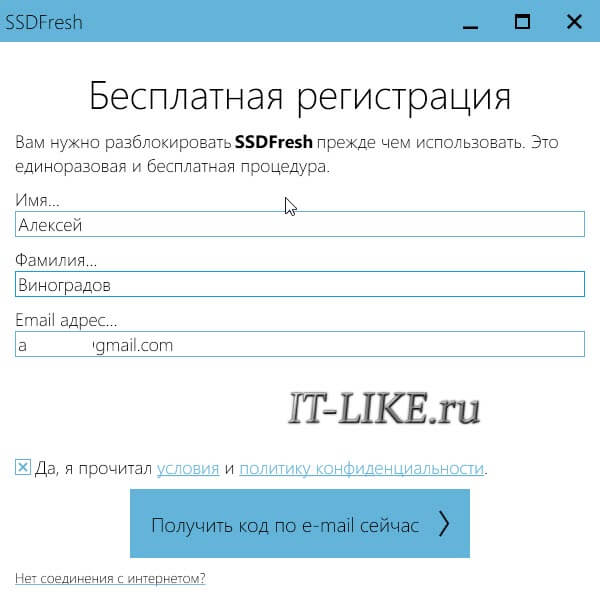 К вам на почту придёт письмо с ссылкой активации, кликните по ней:
К вам на почту придёт письмо с ссылкой активации, кликните по ней: 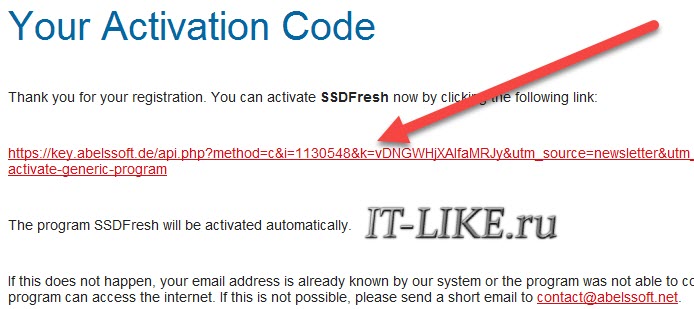
Возможности программы

На первой вкладке «Обзор» ничего особо интересного нет, всю эту информацию можно узнать средствами операционной системы. Чтобы всё закончить быстро — включайте «Авто оптимизация». Но а если хочется покопаться глубже, то перейдём на вкладку «Оптимизация» и пройдёмся по пунктам.
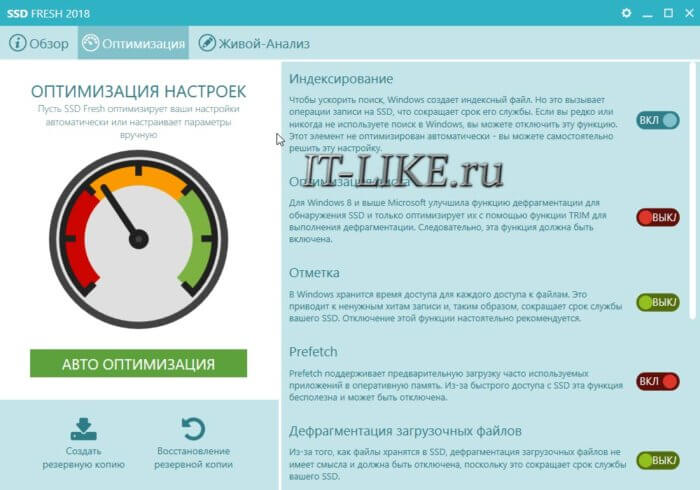
Индексация . Для уменьшения времени доступа к файлам Windows индексирует содержимое файловой системы, и записывает индекс на диск. В связи с малым временем доступа к данным, менее 0.1мс, для SSD накопителей эта функция стала не актуальной. Отключаем. Оптимизация диска . Это специальная функция, используемая SSD дисками для увеличения их срока службы и производительности.
Чтобы она работала, необходима её поддержка самим накопителем. Обязательно включаем функцию TRIM. Отметка. Файловая система NTFS позволяет хранить время доступа для каждого файла, а это также дополнительные циклы записи. Если информация о времени доступа к файлам вам не нужна, то отключаем.
Как подключить и настроить 2.5 SATA SSD-накопитель?
Prefetch . Подразумевает предварительную загрузку в оперативную память приложений, но из-за высокой скорости SSD — становится неактуальной. Дефрагментация загрузочных файлов . Так как все ячейки SSD накопителя имеют одинаково малую скорость доступа, а для перехода между ними не используется механическое перемещение магнитной головки, то дефрагментация становится бесполезной, и даже вредной из-за чрезмерных циклов перезаписи.
Отключаем. Тем не менее, существует особенная дефрагментация для SSD. Ведение журнала событий Windows . Системный журнал Windows 7-10 содержит в себе немало полезной информации, которая может пригодиться при отладке неверной работы операционной системы. Но постоянно что-то пишет на диск, поэтому если считаете эту информацию невостребованной – отключаем.
Отключить 8.3 создание имён . Для всех современных приложений создание коротких псевдонимов для имён файлов и папок вовсе не обязательно, зато использует дополнительные циклы записи, поэтому также отключаем и эту функцию. Настройка AHCI . Только для экспертов. Если есть предупреждение, что AHCI не включён, воспользуйтесь инструкциями.
Обычно это означает, что не установлены некоторые драйвера для материнской платы или чипсетов. Система восстановления. Такой опции нет в SSD Fresh, но для ещё лучшей оптимизации и экономии места на диске можно отключить систему защиты Windows.
Создание контрольных точек бесспорно полезно, но информация для восстановления операционной системы нередко занимает гигабайты полезного пространства и, опять же, немалое количество операций записи на диск. Отключаем эту функцию, но потом не жалуемся, что после сбоя, систему придётся переустанавливать Как вариант, можно уменьшить количество места для файлов восстановления. Если вы приобрели SSD диск, я настоятельно рекомендую пройтись по пунктам и поотключать функции, которыми сами не пользуетесь, или воспользуйтесь АВТО-режимом. Также вам нужна оптимизация диска, если вы перенесли Windows на SSD с другого жёсткого диска.
Живой анализ
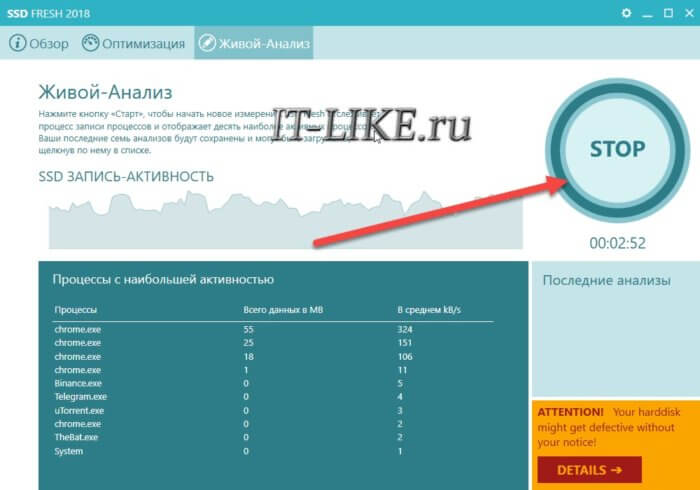
Во вкладке «Живой анализ» нажимаем кнопку «START» и анализируем какие процессы с наибольшей активностью используют диск. Пригодится, когда есть подозрения, что диск кем-то очень активно используется, постоянно светится лампочка активности диска. В следующих статьях я ещё не раз вернусь к теме оптимизации операционной системы простыми способами, поэтому подпишитесь на обновления блога. А если информация показалась полезной и интересной, поделитесь ей с друзьями в социальных сетях, пусть они тоже не остаются в чайниках. Удачи!
Источник: it-like.ru
Windows 7 настройка SSD

Вы приобрели SSD накопитель. Теперь нужно правильно подключить и настроить его. Настройка SSD накопителя необходима для его правильной и оптимальной работы в ОС Windows 7.
SSD накопитель необходимо использовать как системный диск, на который устанавливается операционная система. Так Вы значительно увеличите производительность и скорость работы своего компьютера.
Подключение SSD к компьютеру
Откройте системный блок и подключите накопитель к материнской плате. Если у Вас в корпусе нет отсеков для установки дисков 2,5”, используйте специальный переходник 2,3” в 3.5” (часто он идет в комплекте с SSD накопителем).
Обновите прошивку SSD до последней версии
Тут все просто. Чем более новая версия прошивки, тем лучше и быстрее будет работать накопитель. Прошивку нужно искать на официальном сайте производителя. Скачиваем драйвер и устанавливаем по инструкции, которая должна идти вместе с драйвером.
Переключение в режим AHCI
В настройках BIOS необходимо активировать режим AHCI для Sata контроллера. Без этого режима Ваш SSD не будет работать оптимально.
Теперь можно устанавливать операционную систему.
Настройка SSD в Windows 7
Проверка подключения
После включения компьютера, открываем папку “Компьютер”, где находятся все жесткие диски, и смотрим, появился ли там Ваш новый SSD накопитель. Отображается – отлично, значит, Вы правильно подключили диск и Windows 7 его видит. Если система правильно опознали SSD накопитель, то автоматически отключаться функции SuperFetch, PreFetch, дефрагментация, ReadyBoot. Они не нужны для SSD, и могут даже навредить накопителю.
Что бы проверить, правильно ли Windows воспринимает Ваш накопитель, необходимо просмотреть информацию о диске. Для этого воспользуемся бесплатной программой CrystalDiskInfo. Она показывает информацию о жёстких дисках. Запустите программу и посмотрите информацию о диске. В строке Rotation Rate (Скорость вращения) должно быть SSD.
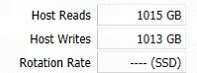
Откройте диспетчер устройств и в разделе IDE ATA/ATAPI контроллеры просмотрите список всех контроллеров. Тут должен быть контроллер с названием AHCI. Если такого нет, попробуйте снова активировать ее в BIOS.
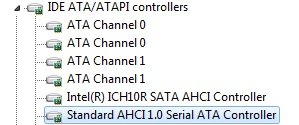
Проверка команды TRIM
Команда TRIM оптимизирует и укоряет работу SSD накопителя, сообщая системе, какие записанные блоки уже не нужны. Что бы проверить, есть ли такая команда, просмотрите информацию о SSD накопителе в CrystalDiskInfo в строке “Features” (Возможности).
![]()
Перенос файла подкачки
Файл подкачки необходим при недостатке оперативной памяти. Туда записывается часть данных из оперативной памяти, когда ее не хватает. Но он редко используется, если у Вас большой объем оперативной памяти, а место занимает. Конечно, совсем отказываться от него не стоит, достаточно перенести его с системного диска на любой другой.
Заходим в меню Пуск, кликаем правой клавишей мыши на папке “Компьютер” и выбираем “свойства”. C свойствах компьютера, в левом меню выбираем “Дополнительные параметры системы” – “Дополнительно”.В строке “Быстродействие” жмем на кнопку “Параметры”. Выбираем раздел “Дополнительно ” и жмем на кнопку ”изменить”. Выставляем значения как на рисунке (размер файла можете изменить, у меня он 2048МБ) и выбираем диск, на котором будет хранить файл (у меня D). Нажмите кнопку задать и файл подкачки переместиться на другой диск.

Отключение индексирования
Индексирование необходимо для ускорения поиска файлов. Но индексные файлы занимают место на диске, да и скорости SSD достаточно, что бы быстро искать файлы.
Отключается индексирование в свойствах диска. В свойствах диска нужно убрать галочку “Разрешать индексировать содержимое файлов на этом диске…. ”.
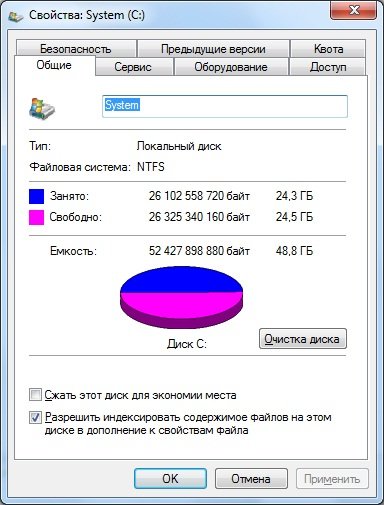
Отключить создание резервных точек восстановления
Если эта функция включена, то на некоторых SSD накопителях не работает команда TRIM. Она очень важна для стабильной работы накопителя. ПКМ на “Компьютер”, затем “свойства”. Выбираем вкладку “Защита системы”. Выбираем наш системный диск и жмем кнопку “Настроить”.
В настройках выбираем “флажок” – “отключить защиту системы”, затем нажимаем кнопку “удалить” и “ОК”

Отключение Гибернации
Гибернация – режим, при котором данные из оперативной памяти сохраняется на жесткий диск, перед выключением компьютера. Из-за скорости SSD режим гибернации не нужен. Система грузиться гораздо быстрее, чем с HDD.
Открываем командную строку (CMD) и пишем команду “powercfg -h off”. Гибернация отключена.
Выполнив эти настройки SSD в Windows 7, Вы сможете получить от него максимальную производительность и продлите срок службы накопителя.
56 Комментарии “ Windows 7 настройка SSD ”
Геннадий :
Статья полезная,но меня интересует вопрос:насколько вообще оправдано применение SSD накопителей?У них срок службы меньше,чем у HDD.Если не трудно ответьте.
Скорость работы SSD значительно больше чем у HDD. Если Вы установите SSD-накопитель в качестве системного диска, то скорость работы компьютера значительно возрастет. Например, скорость загрузки Winwows снизится с 50 сек, до 20 сек. Установка SSD-накопителя несмотря на то, что их срок службы меньше чем у HDD, абсолютно оправдана за счет увеличения скорости работы компьютера.
Срок службы SSD — около 4 лет. За 4 года компьютерная техника морально устаревает. Так что не волнуйтесь на счет срока службы SSD. Если Вы настроите SSD как в этой статье, то Вы увеличите срок жизни накопителя.
Рамиль :
Я купил ssd с гарантийным сроком работы 1,5 млн часов. Это более 10 лет. И hdd у меня работали не более 5 лет.
Имею ноут ASER Extenza 7620G. Вроде в сэтапе имеется инфа под второй накопитель, который хочу установить SSD. Вот искал инфу по установке — полезная статья. Только я еще выбираю диск и мне бы совет по подбору SSD именно к моему ноуту: 1,66 частота, 2 оперативки. Не хочу выбрасывать CD, хочу вместо второго.
Что либо посоветуете, какой SSD прикупить?
Источник: pctoall.ru
Как настроить Windows для работы с SSD диском
Приветствую, дорогие друзья, знакомые, читатели, мимопроходящие и прочие личности. Сегодня мы поднимем тему по оптимизации системы для работы с SSD дисками (о том, что такое SSD писал в этой статье), а именно поговорим о том, как правильно её настроить таким образом, чтобы взаимодействие было наиболее эффективно.

Как многие, надеюсь, помнят, у твердотельных дисков ограниченное количество циклов перезаписи, в связи с чем, после некоего определенного количества оных, диск банально заканчивает свою службу и уходит на покой. Глобально, лично я считаю, что есть два пути: пытаться сохранить время жизни диска, отключив лишнеее и наоборот использовать его на всю катушку, но относительно быстро с ним расстаться. Мы рассмотрим оба этих пути. Какой из них ближе — выбирать Вам.
Поехали.
Как увеличить время жизни SSD. Настройка Windows.
Начнем с первого из этих путей, а и именно, с попытки сохранить диск как можно дольше, максимально снизив количество записываемой и перезаписываемой на него информации. Сразу скажу, что лично мне этот не по душе, ибо я не понимаю зачем покупать высокоскоростной накопитель, если не использовать его полноценно и всячески беречь, снижая производительность, но повышая время его жизни. Впрочем, в сторону лирику:
- Отключение или перенос файла подкачки.
Один, по мнению многих из ключевых, моментов — перенос файла подкачки на обычный жесткий диск. Делается следующим образом: » Пуск — Настройка — Панель управления — Система — Дополнительные параметры системы — Дополнительно — Быстродействие — Параметры » (в панели управлении включите мелкие значки, чтобы увидеть категорию » Система «):
Там » Дополнительно — Изменить «:
После чего отключите файл подкачки на SSD диске и перенесите его на обычный HDD . Про размеры файла подкачки можно почитать в этой моей статье. Если же у Вас большой объем оперативной памяти, то можете отключить файл подкачки вовсе, чем вполне себе существенно оптимизируете систему. - Отключение или перенос восстановления системы.
Защита системы живет почти по аналогичному пути «» Пуск — Настройка — Панель управления — Система — Защита системы — Настроить «: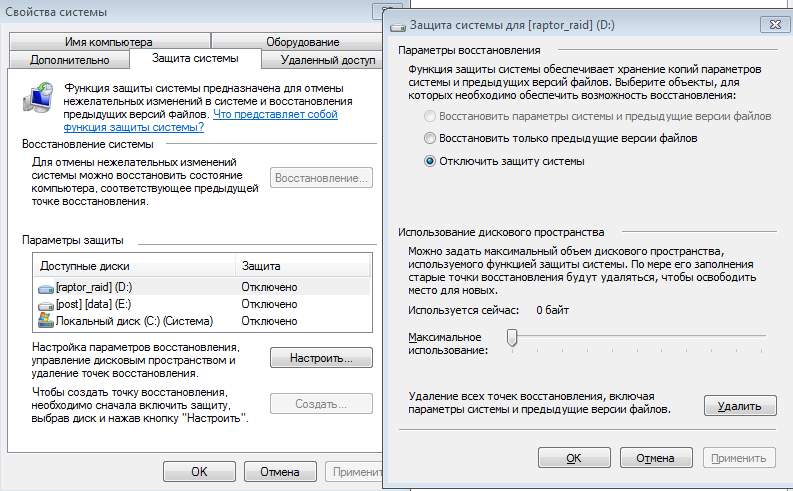
Здесь, аналогично с файлом подкачки, либо отключите защиту системы вовсе, либо перенесите её на обычный жесткий диск. Смотрите сами, но, лично я, отключаю. - Отключение гибернации.
На ноутбуках, скорее всего, это проделывать не стоит (да и там пока крайне редко стоит SSD ), а вот на стационарных компьютерах я бы, пожалуй, рекомендовал. Но тут стоит подумать, ибо если всё же Вам оная нужна.. То, само собой, оставьте. Отключается следующим образом » Пуск — Выполнить — cmd «: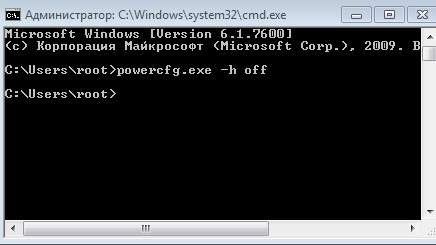
Если возникнет проблема с выполнением команды, то стоит запускать консоль от имени администратора (правая кнопка мышки — » Запуск от имени администратора «). - Перенос папок TMP и TEMP.
В процессе работы система использует вышеупомянутые каталоги для кеширования, временных файлов и прочих разностей. Туда же, обычно, пишется содержимое архивов при их распаковке, некоторые файлы инталляторов и прочее. Само собой, что это рождает большое число циклов перезаписи, так что рекомендуется переносить папки, опять же, на жесткий диск. Делается следующим образом. Для начала в » Мой компьютер » переходим на тот диск, куда хотим сделать перенос и создаем на нём две папки » TMP » и » TEMP «: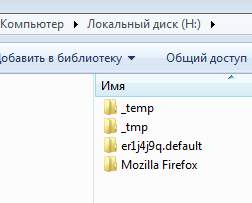 Далее идем по пути: » Пуск — Настройка — Панель управления — Система — Дополнительные параметры системы — Дополнительно — Переменные среды «, где указываем полные пути к новым папкам, взамен старых (верхняя кнопка » Изменить «):
Далее идем по пути: » Пуск — Настройка — Панель управления — Система — Дополнительные параметры системы — Дополнительно — Переменные среды «, где указываем полные пути к новым папкам, взамен старых (верхняя кнопка » Изменить «): 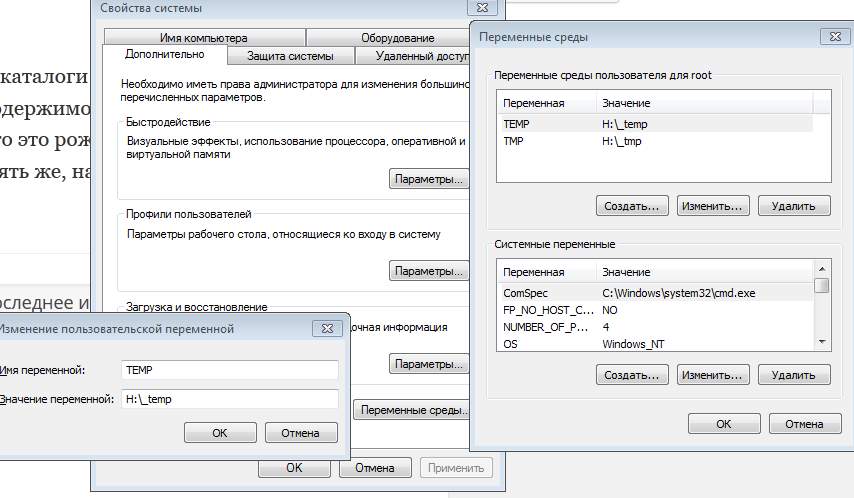
После внесения изменений необходимо сделать перезагрузку компьютера. Равно как и после всех изменений выше, да и вообще описанных в данной статье. После перезагрузки содержимое папок по старому пути можно удалить. - Отключение Prefetch.
В интернете бытует мнение, что необходимо отключать функцию Prefetch . По заявлениям самого Microsoft , собственно, Prefetch представляет из себя следующее:
Всякий раз при включении компьютера Windows отслеживает способ его запуска и приложения, которые обычно открываются. Эти сведения сохраняются Windows в папке Prefetch в виде файлов небольшого размера. При следующем включении компьютера Windows обращается к данным файлам для ускорения процесса запуска. Папка Prefetch вложена в системную папку Windows и поддерживается самостоятельно, поэтому нет необходимости в ее удалении или очистке содержимого. Если эту папку очистить, то в следующий раз для загрузки Windows и запуска приложений потребуется больше времени.
Что, по идее, тоже рождает большое количество циклов перезаписи. Чтобы отключить переходим по пути » Пуск — Выполнить — regedit — ОК «. В появившемся редакторе реестра переходим в ветку (папку) » HKEY_LOCAL_MACHINESYSTEMCurrentControlSetControlSession ManagerMemory ManagementPrefetchParameters «: 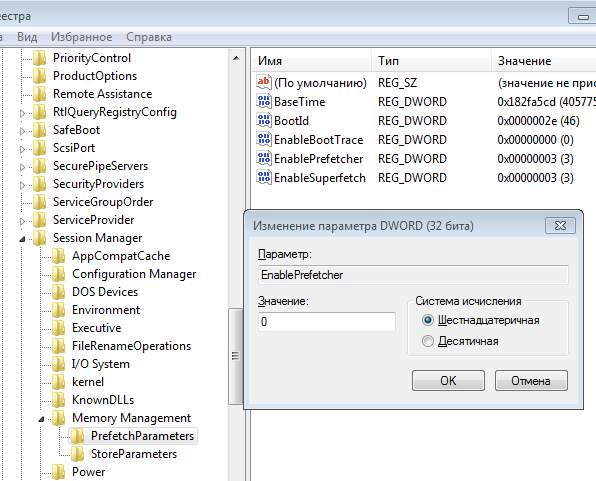
Об этом я уже говорил в статье про оптимизацию работы жестких дисков вообще, т.е здесь. Повторюсь и в этом материале. Открываем мой компьютер, жмем правой кнопкой мышки по диску, открываем из выпадающего меню пункт » Свойства «, где снимаем галочку “ Разрешить индексировать содержимое файлов на этом диске в дополнение к свойствам файла ” и жмем в кнопочку “ Применить “:
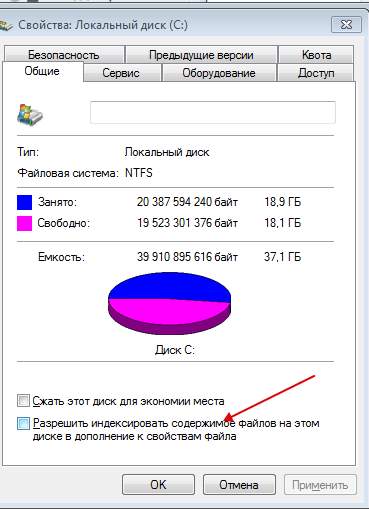 Когда появится запрос на подтверждение изменения атрибутов, необходимо будет выбрать пункт “ К диску С: (ну или какая будет у Вас буква указана) и ко всем вложенным папкам и файлам ” и нажать кнопочку “ ОК “. Дальше надо будет дождаться применения атрибутов. Если вдруг будет возникать окно, уведомляющее, что нужны права Администратора, то жмите кнопку “ Продолжить “. Если появится окно о невозможности применения атрибутов, то жмите кнопочку “ Пропустить Всё “.
Когда появится запрос на подтверждение изменения атрибутов, необходимо будет выбрать пункт “ К диску С: (ну или какая будет у Вас буква указана) и ко всем вложенным папкам и файлам ” и нажать кнопочку “ ОК “. Дальше надо будет дождаться применения атрибутов. Если вдруг будет возникать окно, уведомляющее, что нужны права Администратора, то жмите кнопку “ Продолжить “. Если появится окно о невозможности применения атрибутов, то жмите кнопочку “ Пропустить Всё “. 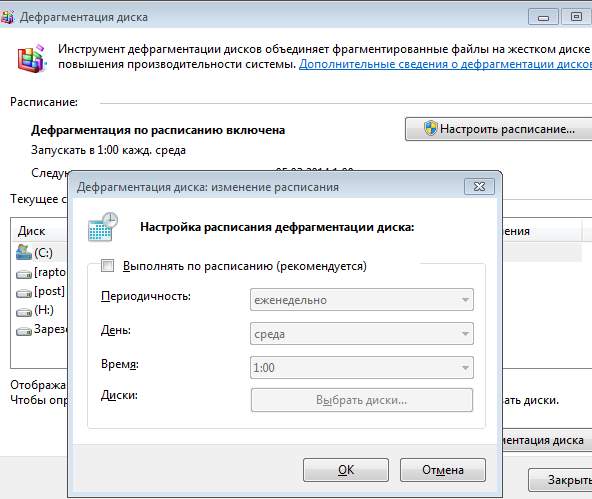
Там же рядом, но на вкладке » Сервис » жмем в кнопку » Выполнить дефрагментацию «, после чего вылезет настройка дефрагментации. Жмем в кнопочку » Настроить расписание » и, в очередном окне, снимаем галочку » Выполнить по расписанию (рекомендуется) «.
Здесь всё, что касается кеширования программами собственных файлов подкачки. В основном это касается браузеров, фотошопов и всё, что имеет кеширование. Подробней о переносе будет в отдельных статьях.
Думаю этот пункт в комментариях не нуждается.
В двух словах как-то так.
Как ускорить работу всего на SSD. Настройка Windows.
Не делать всего вышеописанного и по максимум нагружать SSD устанавливая туда всё на свете, в том числе файл подкачки, программы и прочее.
Послесловие.
Надеюсь, что эта статья была кому-то полезна и реально пригодилась. Вышеописанное для многих, думаю, не ново, и всё таки, кому-то частично могло быть неизвестно.
Как и всегда, если есть что сказать по теме, то добро пожаловать в комментарии к этой записи.
Источник: sonikelf.ru